-Рубрики
- Стихи (12)
- мультиварка (5)
- блюда в мультиварке (5)
- Аудикниги (2)
- Притчи (1)
- Микроволновка (1)
- Видео (12)
- Во саду ли, в огороде (32)
- Вязание,шитье (29)
- Гороскоп (2)
- Для детей (10)
- Дневник ,оформление (26)
- Живопись (15)
- Здоровье,скорая помощь (37)
- Идеи для дачи и сада (22)
- Идеи для дома (90)
- Полезные советы (47)
- Сервировка (8)
- Идеи для интерьера (6)
- Интересное об интересном (30)
- Кино (11)
- Консервация 1 (60)
- Баклажаны (10)
- Помидоры (7)
- Варенье (6)
- Соусы (4)
- Овощные салаты (4)
- Огурцы (1)
- Красивые картинки (1)
- Кулинария (314)
- Пицца (5)
- Лаваш (4)
- сыры (1)
- Соусы масло пряное (1)
- Блины, Блинчики ,ОладьиЗапеканки Сырники (20)
- Блюда из курицы (15)
- Блюда из мяса и сала (16)
- Бутерброды (3)
- Выпечка (46)
- Грибы ,блюда с грибами (5)
- Десерты (28)
- Джемы, варенье (3)
- Закуски (26)
- Закусочные пироги (1)
- Новый год (5)
- Пасха (19)
- Первые блюда (1)
- Пирожки жареные (11)
- Рождество (6)
- Рыба, морепродукты (16)
- Салаты (24)
- Торт (18)
- Торты без выпечки (18)
- Мой комьютер (160)
- Молитва (6)
- Музыка (7)
- Мультфильмы (2)
- Напитки (3)
- Очумелые ручки (5)
- Погребок (12)
- Яблоки (1)
- Помидоры (1)
- Полезности (29)
- Роллы (3)
- Чайная церемония (9)
-Поиск по дневнику
-Подписка по e-mail
-Постоянные читатели
-Сообщества
Читатель сообществ
(Всего в списке: 1)
pozdrav_ru
-Трансляции
-Статистика
Компьютерная мышь и ее функции |
Цитата сообщения Шадрина_Галина
Компьютерная мышь и ее функции
<
 Компьютерная мышь является на сегодня незаменимым инструментом абсолютно любого пользователя компьютера. Каждый из нас знаком с компьютерной мышкой, но не каждый использует все функции этого незаменимого помощника в работе за компьютером. Сегодня поговорим о полезных функциях, которые выполняет компьютерная мышь.
Компьютерная мышь является на сегодня незаменимым инструментом абсолютно любого пользователя компьютера. Каждый из нас знаком с компьютерной мышкой, но не каждый использует все функции этого незаменимого помощника в работе за компьютером. Сегодня поговорим о полезных функциях, которые выполняет компьютерная мышь.
Вертикальные блоки
Этот способ работает в программе Microsoft Word и еще в некоторых программах для работы с текстом. Имеется альтернативный способ выделения диапазонов нужной части текста. Суть его в том, что можно выделить не только горизонтальный блок текста, но и ВЕРТИКАЛЬНЫЙ.
Что бы получить вертикальный блок выделенного текста, производим выделение, удерживая клавишу ALT. Для чего это нужно? К примеру, чтобы иначе отформатировать первые буквы каждой строки.
Быстрое перемещение по тексту страницы вниз.
Просто нажмите на среднюю кнопку или на колесико мыши, и ваш текст сам начнет перемещаться вниз. Нажмите еще раз там где надо его остановить.
Быстрая прокрутка страницы
Для быстрой прокрутки страницы без помощи скроллинга, достаточно просто нажать на колесико мыши и вести мышку вниз, или вверх, страница будет перемещаться с любой скоростью.
Выбор нескольких фрагментов в тексте
Когда вы работаете с длинным текстом, но вам нужны только отдельные фрагменты, не обязательно проводить с ними манипуляции по отдельности. Зажмите CTRL и выделяйте нужные слова и абзацы, а затем одновременно скопируйте в нужное место.
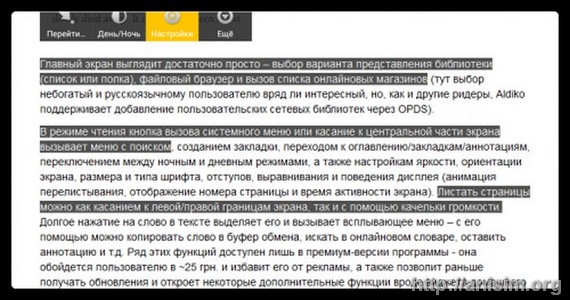
Выделение части текста
Мы все знаем, что для выделения текста необходимо зажать левую кнопку мыши и провести курсором по нужному участку текста. Однако, если нам надо выделить текст на длинной странице, то есть с прокруткой, это не всегда удобно. Поэтому используйте следующую комбинацию: щелкните мышкой в начале нужного места, затем перейдите в конец требуемого выделения и щелкните еще раз, но удерживая при этом зажатый Shift. Все пространство между двумя кликами выделится.

Двойной и тройной клик
Если один раз щелкнуть мышью по слову, то там установится курсор.
Если щелкнуть дважды, то будет выделено слово целиком.
Если кликнуть трижды (быстро), выделится предложение.
Быстрый клик 4 раза по клавише мыши приведет к выделению всего абзаца.
Переходы назад-вперед в браузере
В браузере для перехода на предыдущую или следующую страницу совсем не обязательно щелкать по соответствующим кнопкам на панели инструментов программы. Можно просто зажать Shift и покрутить колесико мыши вперед или назад.
Боковые кнопки мыши.
Современные мыши имеют боковые кнопки, которые по умолчанию выполняют на веб-странице действия «назад – вперед», не прибегая к курсору «стрелка назад». Но можно запрограммировать и другие действия.
Увеличение и уменьшение масштаба
Вы можете изменять масштаб отображения открытой страницы просто покрутив скролл с зажатой одновременно на клавиатуре кнопкой CTRL. Этот способ работает в большом количестве программ, в том числе во многих просмотрщиках изображений.
Открытие ссылок в новой вкладке
Многие пользователи уже давно привыкли, что для открытия ссылки в новой вкладке можно нажать среднюю кнопку мыши. Однако, если колесико сломалось и не кликает, то полезно вспомнить, что обычный щелчок с зажатой кнопкой CTRL приводит к такому же результату.
Перетаскивание правой кнопкой мыши
Для того, чтобы переместить файлы в Windows мы используем метод drag’n’drop, то есть берем элемент, перетаскиваем в нужное место и там бросаем. Но можно сделать то же самое правой кнопкой и тогда мы увидим контекстное меню, позволяющее не только переместить, но и скопировать файл, а также создать ярлык в нужном месте.
Настройки функций мыши.
Для людей со слабым зрением можно включить функцию «отображения следа указателя мыши». Достаточно зайти в настройки мыши – панель управления – мышь.
Еще секреты мышки в браузерах.
Не все знают, что у колёсика мышки есть одно интересное назначение. Это колесико можно использовать не только для скролинга (прокрутка) страницы, но и как кнопку.
Если кликнуть колесиком по ссылке на странице, то она откроется в новой вкладке, а вы при этом остаетесь в прежнем окне. Можно спокойно дочитать статью, пока страница открывается в новом окне.


 Компьютерная мышь является на сегодня незаменимым инструментом абсолютно любого пользователя компьютера. Каждый из нас знаком с компьютерной мышкой, но не каждый использует все функции этого незаменимого помощника в работе за компьютером. Сегодня поговорим о полезных функциях, которые выполняет компьютерная мышь.
Компьютерная мышь является на сегодня незаменимым инструментом абсолютно любого пользователя компьютера. Каждый из нас знаком с компьютерной мышкой, но не каждый использует все функции этого незаменимого помощника в работе за компьютером. Сегодня поговорим о полезных функциях, которые выполняет компьютерная мышь.Вертикальные блоки
Этот способ работает в программе Microsoft Word и еще в некоторых программах для работы с текстом. Имеется альтернативный способ выделения диапазонов нужной части текста. Суть его в том, что можно выделить не только горизонтальный блок текста, но и ВЕРТИКАЛЬНЫЙ.
Что бы получить вертикальный блок выделенного текста, производим выделение, удерживая клавишу ALT. Для чего это нужно? К примеру, чтобы иначе отформатировать первые буквы каждой строки.
Быстрое перемещение по тексту страницы вниз.
Просто нажмите на среднюю кнопку или на колесико мыши, и ваш текст сам начнет перемещаться вниз. Нажмите еще раз там где надо его остановить.
Быстрая прокрутка страницы
Для быстрой прокрутки страницы без помощи скроллинга, достаточно просто нажать на колесико мыши и вести мышку вниз, или вверх, страница будет перемещаться с любой скоростью.
Выбор нескольких фрагментов в тексте
Когда вы работаете с длинным текстом, но вам нужны только отдельные фрагменты, не обязательно проводить с ними манипуляции по отдельности. Зажмите CTRL и выделяйте нужные слова и абзацы, а затем одновременно скопируйте в нужное место.
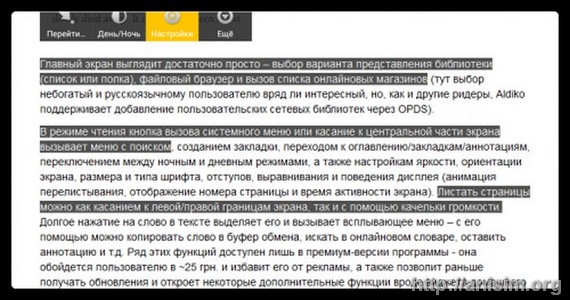
Выделение части текста
Мы все знаем, что для выделения текста необходимо зажать левую кнопку мыши и провести курсором по нужному участку текста. Однако, если нам надо выделить текст на длинной странице, то есть с прокруткой, это не всегда удобно. Поэтому используйте следующую комбинацию: щелкните мышкой в начале нужного места, затем перейдите в конец требуемого выделения и щелкните еще раз, но удерживая при этом зажатый Shift. Все пространство между двумя кликами выделится.

Двойной и тройной клик
Если один раз щелкнуть мышью по слову, то там установится курсор.
Если щелкнуть дважды, то будет выделено слово целиком.
Если кликнуть трижды (быстро), выделится предложение.
Быстрый клик 4 раза по клавише мыши приведет к выделению всего абзаца.
Переходы назад-вперед в браузере
В браузере для перехода на предыдущую или следующую страницу совсем не обязательно щелкать по соответствующим кнопкам на панели инструментов программы. Можно просто зажать Shift и покрутить колесико мыши вперед или назад.
Боковые кнопки мыши.
Современные мыши имеют боковые кнопки, которые по умолчанию выполняют на веб-странице действия «назад – вперед», не прибегая к курсору «стрелка назад». Но можно запрограммировать и другие действия.
Увеличение и уменьшение масштаба
Вы можете изменять масштаб отображения открытой страницы просто покрутив скролл с зажатой одновременно на клавиатуре кнопкой CTRL. Этот способ работает в большом количестве программ, в том числе во многих просмотрщиках изображений.
Открытие ссылок в новой вкладке
Многие пользователи уже давно привыкли, что для открытия ссылки в новой вкладке можно нажать среднюю кнопку мыши. Однако, если колесико сломалось и не кликает, то полезно вспомнить, что обычный щелчок с зажатой кнопкой CTRL приводит к такому же результату.
Перетаскивание правой кнопкой мыши
Для того, чтобы переместить файлы в Windows мы используем метод drag’n’drop, то есть берем элемент, перетаскиваем в нужное место и там бросаем. Но можно сделать то же самое правой кнопкой и тогда мы увидим контекстное меню, позволяющее не только переместить, но и скопировать файл, а также создать ярлык в нужном месте.
Настройки функций мыши.
Для людей со слабым зрением можно включить функцию «отображения следа указателя мыши». Достаточно зайти в настройки мыши – панель управления – мышь.
Еще секреты мышки в браузерах.
Не все знают, что у колёсика мышки есть одно интересное назначение. Это колесико можно использовать не только для скролинга (прокрутка) страницы, но и как кнопку.
Если кликнуть колесиком по ссылке на странице, то она откроется в новой вкладке, а вы при этом остаетесь в прежнем окне. Можно спокойно дочитать статью, пока страница открывается в новом окне.

Серия сообщений " Полезное о компьютере":
Часть 1 - Устанавливаем автоматический веб переводчик в МАЗИЛЕ
Часть 2 - Хотите проверить свой компьютер на наличие уязвимости в интернете
...
Часть 8 - 20 самых известных и наиболее удобных браузеров.
Часть 9 - Чистим КЭШ ПАМЯТЬ компьютера в разных браузерах
Часть 10 - Компьютерная мышь и ее функции
Часть 11 - Антивирус онлайн
Часть 12 - Что делать если нужный сайт зааблокирован.
...
Часть 16 - Все нужное для работы в интернете на одном сайте
Часть 17 - Все, что вы хотели знать о клавиатуре
Часть 18 - Более 30 бесплатных антивирусные программы для Windows
| Рубрики: | Мой комьютер |
| Комментировать | « Пред. запись — К дневнику — След. запись » | Страницы: [1] [Новые] |






